Windows 운영체제에서 개별 사용자를 식별하기 위해 사용자 계정이 존재합니다. 사용자 계정은 각 사용자가 컴퓨터를 사용할 때 자신만의 개인 설정, 문서, 애플리케이션 등을 가질 수 있도록하는데 사용자 이름은 이 사용자 계정의 일부입니다. 사용자 이름은 로그인 시에 사용되며, 종종 사용자의 개인 데이터를 저장하는 데 사용되는 디렉토리 이름으로도 사용됩니다.
컴퓨터를 사용하면서 가끔 자신의 사용자 이름이 무엇인지 확인해야 할 때가 있습니다. 특히 Windows에서는 사용자 이름이 파일 경로나 프로그램 설정 등 다양한 곳에 사용되기 때문에 이를 알고 있어야 합니다. 그러나 많은 사용자들이 자신의 컴퓨터에 로그인할 때마다 사용자 이름을 입력하긴 하지만, 실제로 자신의 사용자 이름이 무엇인지 정확히 알고 있는 사람은 그리 많지 않은데요. 필요한 경우 다음 과정으로 Windows에서 사용자 이름을 확인할 수 있습니다.
튜토리얼 환경: 윈도우 11 Pro (빌드: 22621.2506)
시스템 정보에서 확인하기
현재 사용 중인 Windows의 전반적인 정보를 확인하는 것은 시스템 정보 패널을 확인하는 것으로 이곳에서 현재 로그인된 사용자의 이름을 확인할 수 있습니다.
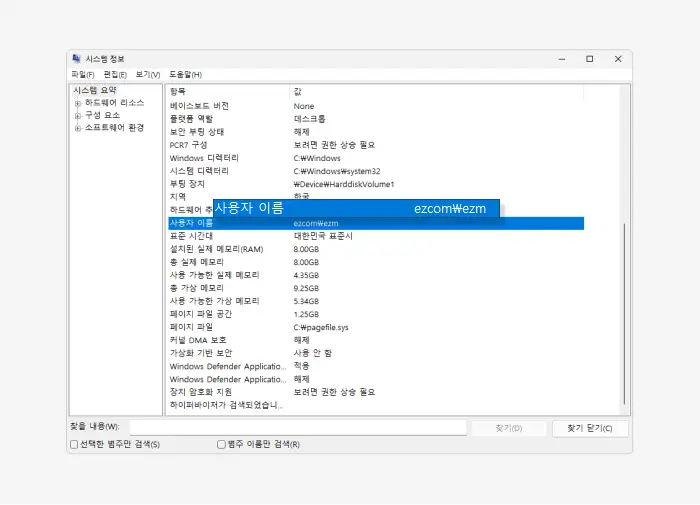
시스템 정보 패널의 시스템 요약에서 을 확인할 수 있습니다. Windows에서 시스템 정보를 확인하는 방법 알아보기
명령 프롬프트에서 확인하기
커맨드라인 인터페이스가 익숙한 경우 명령 프롬프트와 같은 도구를 사용해서 사용자 이름을 확인할 수도 있습니다.

명령 프롬프트를 실행 후 다음과 같이 작성 후 Enter 키로 실행하면 현재 로그인된 사용자의 사용자 이름이 출력됩니다. %username%은 환경 변수 중 하나로, 현재 시스템에 로그인한 사용자의 이름을 나타냅니다. 필자의 경우 사용자 이름은 ezm 이 됩니다2.
echo %username%파일 탐색기에서 확인하기
파일 탐색기의 사용자 폴더에는 각 사용자 계정마다 별도의 폴더가 생성되며, 이 폴더는 사용자의 이름을 딴 이름으로 지정되어 이를 통해 사용자 이름을 유추할 수 있습니다.
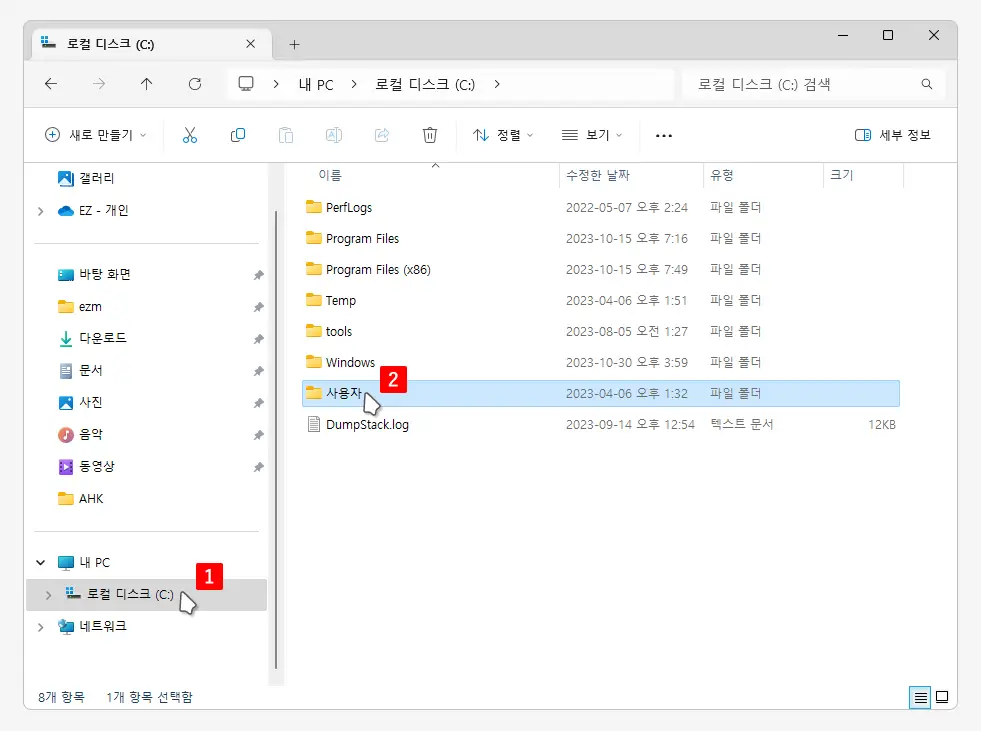
파일 탐색기의 왼쪽 패널에서 내 PC 또는 내 컴퓨터를 선택하고 하위 로 이동합니다. 여기서 라는 폴더를 찾을 수 있으며 이곳에서 사용자 이름으로 된 폴더를 확인할 수 있습니다. 또는 아래 경로를 파일 탐색기 상단 주소창에 바로 등록 후 빠르게 이동할 수 있습니다.
C:\Users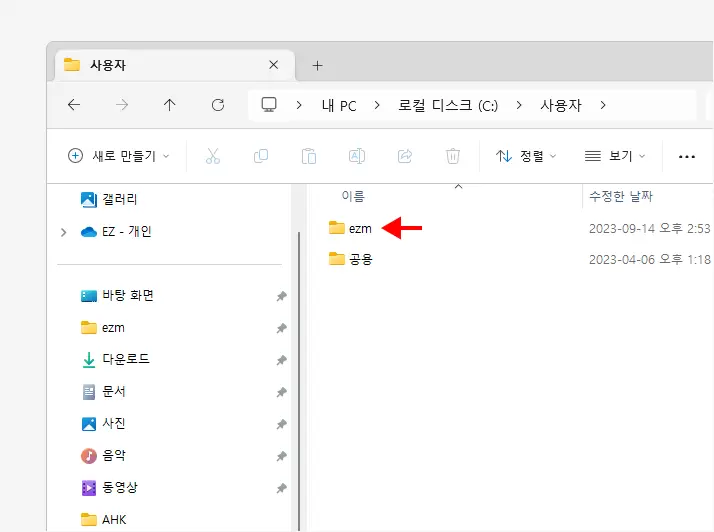
위 예시 이미지는 필자가 사용 중인 PC의 화면이고 공용 폴더를 제외한 나머지 폴더인 폴더가 존재하며 이 폴더의 이름이 사용자 이름입니다. 사용자 계정이 복수개인 경우 이곳에 모두 표기됩니다.
